Az AutoCAD és AutoCAD LT 2017 nyilvánosan elérhető első őszi frissítése után (amelyet az előfizetési licenccel vagy Maintenance Plan követéssel rendelkező ügyfelek telepíthetnek) december végén megjelent az AutoCAD 2017 for Mac és az AutoCAD LT 2017 for Mac verziója.
Az AutoCAD-csapat az elmúlt évben rengeteg fejlesztést és javítást végzett a szoftverben. Ebben a kiadásban úgy alakították ki a fejlesztéseket, hogy azok illeszkedjenek a megszokott munkafolyamatokba, így ez a kiadás legyen a tökéletes natív AutoCAD Mac-verzió.
Modern, testre szabható eszközkészletektől a PDF-fájlok importálásán keresztül a több AutoCAD-munkamenet egymás melletti futtatásának lehetőségéig számos várt funkcióval bővítették a szoftvert, hogy a felhasználó tényleg a tervezésre koncentrálhasson.
{"preview_thumbnail":"/wp-content/uploads/2022/migra/styles/video_embed_wysiwyg_preview/public/video_thumbnails/mxYAjrVwzuE.jpg?itok=VFu7bNXc","video_url":"https://www.youtube.com/watch?v=mxYAjrVwzuE","settings":{"responsive":1,"width":"854","height":"480","autoplay":0},"settings_summary":["Beágyazott videó (Alkalmazkodó)."]}
Az alábbiakban bemutatunk néhányat az AutoCAD 2017 for Mac és az AutoCAD LT 2017 for Mac főbb fejlesztései közül.
Rendezettebb és intuitívabb felhasználói felület
Az egyik első dolog, amit észrevesz majd, hogy a felhasználói felület sokat változott. Az átalakított eszközkészletekkel több eszközhöz férhet hozzá rendezettebb módon, az új fájllapokkal pedig könnyen, egyetlen kattintással elérheti el bármelyik megnyitott rajzot. Megjelent a Modell lap és az elrendezéslapok, frissítették az Állapotsort, és rögzítették a parancssort a rajzterület alján.
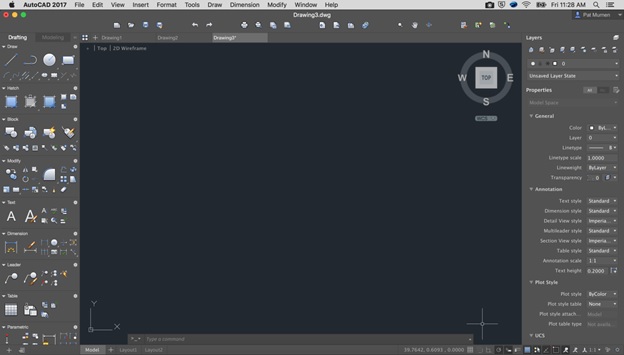
Hatékonyabb, testre szabható eszközkészletek
Az eszközkészleteket két lapra osztották: a Rajzolás és a Modellezés lapokra. De nem csupán könnyebbé tették az eszközök és parancsok elérését, hanem lehetővé tették a panelek testreszabását, így az igényeinek megfelelően bármikor módosíthatja azokat. Mindegyik lap előre definiált, szabványos paneleket tartalmaz, amelyeken a kapcsolódó parancsok egy csoportban találhatók. Az egyes szabványos panelekre kattintva kiválaszthatja, hogy melyik parancsok jelenjenek vagy ne jelenjenek meg az adott készletből. A hatékonyság növelése érdekében összecsukhatja, áthelyezheti, átrendezheti és átméretezheti a paneleket, mindezt valós időben.
Például megteheti, hogy csak a gyakran használt parancsokat jeleníti meg az egyes eszközkészletekben, míg a soha nem használt parancsokat eltünteti szem elől.
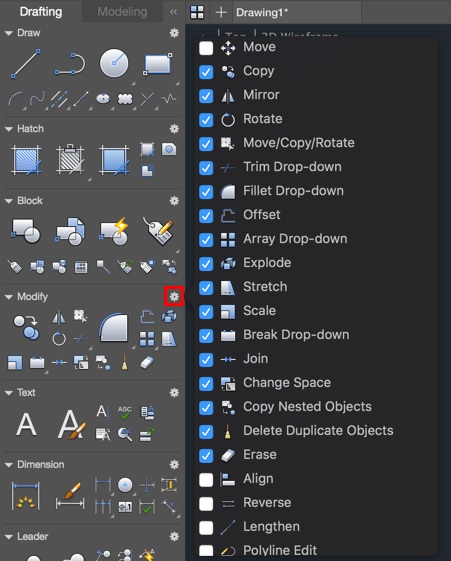
Létrehozhat saját paneleket is, amelyekhez egyszerűen adhat hozzá parancsokat: csak a panelre kell húzni azokat a teljes parancslistából.
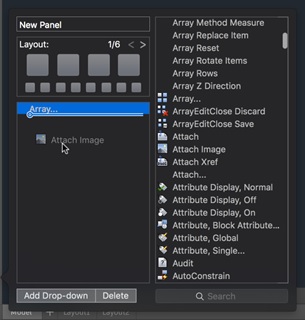
A fájllapok megkönnyítik a megnyitott rajzok elérését
A fájllapok segítségével egyszerűen érhető el bármelyik megnyitott rajz. Rajz létrehozásához kattintson a plusz jelre (+). A fájllapok között a Control+TAB billentyűkombinációval is válthat, a jobb gombbal a fájllapokra kattintva pedig elérheti a helyi menüket a rajzok megnyitásához, bezárásához vagy mentéséhez.
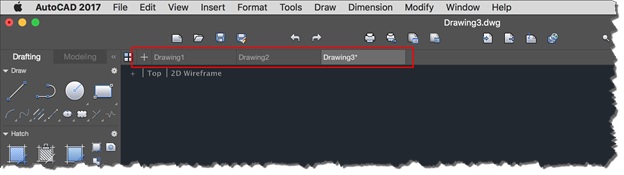
Jobban szabályozható a PDF-importálás
Gyakran használnak PDF-fájlokat a tervadatok közzétételéhez és megosztásához, amikor tervellenőrzésre küldik azokat vagy visszajelzéseket várnak. Az AutoCAD jelenleg a rajzok közzétételi kimeneteként támogatja a PDF-fájlok létrehozását. A PDF-fájlokat lehet csatolni a rajzokhoz, így a projekten való együttműködés során referenciaként használhatók.
Az AutoCAD 2017 for Mac kiadásban a PDF-fájlok megadott lapjairól vagy a csatolt PDF-alávetítések egészéből vagy részeiből importálhatja a geometriát, a TrueType szöveget és a raszterképeket.

IMPORT parancs
Az Eszköztár és Fájl menükből elérhető Importálás eszköz segítségével geometriát importálhat a PDF-fájlok oldalairól az aktuális rajzba AutoCAD-objektumként. A „Fájl importálása” párbeszédpanelen látni fogja, hogy a PDF is felkerült a támogatott fájlformátumok listájára. Miután kiválaszt egy PDF-fájltípust, megjelenik a PDF importálása párbeszédpanel, amelynek segítségével:
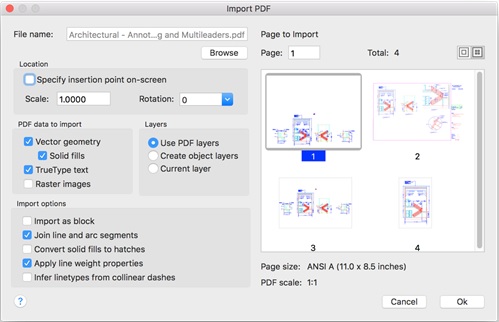
PDFIMPORT/-PDFIMPORT parancs
Az új PDFIMPORT parancs (vagy a parancssori használathoz –PDFIMPORT) egy alternatív módszert kínál a PDF-geometriák aktuális rajzba történő importálására. A kezdeti beállításokkal eldöntheti, hogy egy csatolt PDF-alávetítést választ-e ki, vagy egy PDF-fájlt határoz meg.
Ha a fájl lehetőséget választja, megjelenik a PDF importálása párbeszédpanel, ugyanúgy, mint az IMPORT parancs használata esetén. Ha egy csatolt PDF-alávetítést választ ki, megadhat egy négyszögletes vagy poligon keretet az importálni kívánt objektumok körül, vagy dönthet úgy, hogy mindent importál.
Az objektumok importálása után eldöntheti, hogy megtartja, leválasztja vagy eltávolítja a PDF-alávetítést a memóriából. A PDFIMPORT parancs Beállítások opciója megjelenít egy párbeszédpanelt, amely ugyanazokat a beállításokat kínálja fel, mint a PDF importálása párbeszédpanel.
Elérhetőek az Autodesk-fiókbeállítások
Most minden eddiginél könnyebben jelentkezhet és léphet be Autodesk-fiókjába az AutoCAD-ből. Az alkalmazásablak jobb felső sarkában a „Bejelentkezés” gombra kattintva elérheti a licenckezelési és -vásárlási lehetőségeket, megtekintheti fiókadatait, és elindíthatja az A360 asztali alkalmazást a fájlok a felhőbe történő szinkronizálásához.
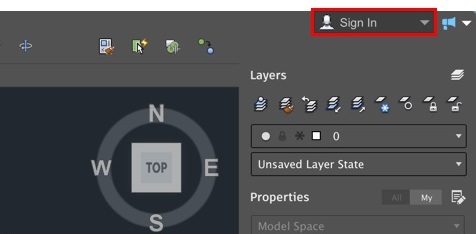
Egyszerre több AutoCAD-munkamenet futtatása sem gond
Volt már olyan, hogy több AutoCAD-munkamenetet is meg szeretett volna nyitni egyszerre, hogy össze tudjon hasonlítani két rajzot egymás mellett egy képernyőn? Nos, mostantól megteheti. Méghozzá nem is csak egyféleképpen. Ha több rajz is meg van nyitva, kattintson jobb gombbal a másik munkamenetben megnyitni kívánt rajz fájllapjára, majd kattintson az „Áthelyezés másik munkamenetbe” elemre.
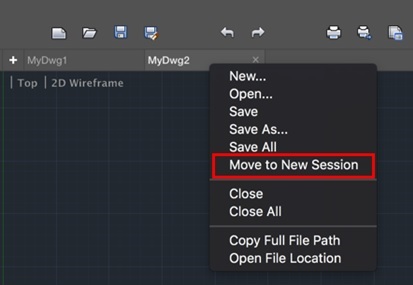
Vagy például jobb gombbal az AutoCAD indítóikonjára kattintva választhatja az „Új AutoCAD-munkamenet” lehetőséget. A munkamenetek megfelelő elrendezésével egymás mellett tekintheti meg a rajzokat.
A teljes képernyős mód növeli a pontosságot
Az AutoCAD 2017 for Mac támogatja az OSX natív teljes képernyős módját. Teljes képernyős és normál mód között a következő módokon válthat:
Ha osztott nézetet szeretne használni az AutoCAD-del, tartsa lenyomva a „Teljes képernyő” gombot, és húzza az AutoCAD 2017 for Mac ablakot a képernyő jobb vagy bal szélére.
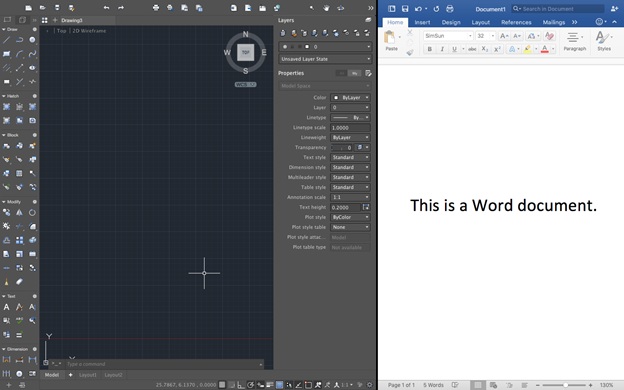
Összehasonlítva a korábbi verziókkal, az AutoCAD LT 2017 az alábbi újdonságokat tartalmazza:
|
SZOLGÁLTATÁSOK |
2017 |
2016 |
2015 |
2014 |
|---|---|---|---|---|
|
Asszociatív kiosztások |
✓ |
✓ |
✓ |
✓ |
|
Kapcsolat az Autodesk 360 szolgáltatással |
✓ |
✓ |
✓ |
✓ |
|
Fájllapok |
✓ |
✓ |
✓ |
✓ |
|
Földrajzi helyek és élő térképek |
✓ |
✓ |
✓ |
✓ |
|
Megújult felület |
✓ |
✓ |
✓ |
|
|
Szalaggalériák |
✓ |
✓ |
✓ |
|
|
Parancselőnézet |
✓ |
✓ |
✓ |
|
|
Intelligens méretezés |
✓ |
✓ |
|
|
|
Továbbfejlesztett PDF-fájlok |
✓ |
✓ |
|
|
|
Rendszerváltozó-figyelő |
✓ |
✓ |
|
|
|
Revízióbuborékok |
✓ |
✓ |
|
|
|
A bővített támogatás előnyei Elsőbbségi, gyorsabb válaszidejű technikai támogatást kaphat telefonon vagy csevegéssel, és további előnyöket élvezhet. |
✓ |
|
|
|
|
PDF-fájlok importálása A PDF-fájlokból AutoCAD-objektumokként importálhatja a rajzba a geometriát. |
✓ |
|
|
|
|
Tervezői nézetek megosztása A rajznézetek felhőben történő közzétételével megoszthatja azokat kollégáival. |
✓ |
|
|
|
|
Autodesk asztali alkalmazás Az összes szoftverfrissítést könnyedén kezelheti az Autodesk asztali alkalmazással. |
✓ |
|
|
|
|
Intelligens középvonalak és középpontjelek A kapcsolódó objektumok mozgatásakor a középvonalak és a középpontjelek annak megfelelően frissülnek. |
✓ |
|
|
|
|
AutoCAD 360 Pro mobilalkalmazás Bárhová magával viheti az AutoCAD erejét a hivatalos mobilalkalmazással. |
✓ |
|
|
|
Ne feledje! A legjobb 2D rajzokat hozhatja létre az AutoCAD LT szoftver könnyen használható rajzeszközeivel. Felgyorsíthatja a tervezést a lehető legjobb termelékenységet és hatékonyságot célzó innovatív eszközökkel. Magabiztosan oszthatja meg munkáját a TrustedDWG™ technológiával, amely a tervadatok megosztására és átadására szolgáló eredeti és legpontosabb megoldás. Az erőteljes dokumentációs eszközök segítségével könnyedén szerkeszthető és újrafelhasználható precíz műszaki rajzokat készíthet. Együttműködhet munkatársaival az összekapcsolt asztali, felhőalapú és mobil AutoCAD megoldások használatával. Kihasználhatja a bővített támogatás előnyeit – további díjak nélkül –, ha előfizet az AutoCAD LT-re.

Figyelem! A tartalom legalább 2 éve nem frissült! Előfordulhat, hogy a képek nem megfelelően jelennek meg.